Come scansionare un documento con iPhone: una guida rapida
28 apr 2025

Sono le 18:00 e la tua scrivania è ancora sommersa dai documenti: contratti, fatture, post-it sparsi, e chi più ne ha più ne metta.
Forse sei uno studente che sfoglia le pagine delle sue ricerche e ha bisogno di un modo per scansionare le sezioni chiave prima che la biblioteca chiuda.
O forse sei un genitore sommerso da una montagna di cartelle cliniche, documenti scolastici e ricevute, che si chiede come tenere tutto in un unico posto.
È il momento di una buona notizia: non hai bisogno di macchine ingombranti o software costosi per digitalizzare i tuoi documenti. La soluzione è già in tasca!
Che tu voglia scansionare ricevute per la stagione delle tasse, digitalizzare appunti scritti a mano o archiviare documenti importanti, il tuo iPhone è tutto ciò di cui hai bisogno.
Ma con così tante opzioni di scansione disponibili, come scegliere quella giusta?
L'app Note di Apple offre uno scanner integrato, certo, ma non offre funzionalità essenziali come la scansione in blocco, l'OCR automatico (estrazione del testo) e strumenti di modifica avanzati .
Molte app di terze parti tendono a promettere di più, ma spesso includono fastidiose pubblicità, paywall, problemi di privacy o, a volte, tutte e tre le cose.
Quindi, qual è il modo migliore per gestire, archiviare e scansionare documenti senza sforzo?
Ti guideremo attraverso la scansione su iPhone, esploreremo altre app di scansione popolari e presenteremo MobiScan, un'alternativa più intelligente ed efficiente ad Apple Notes e ad app di terze parti come Adobe Scan Scanner App e CamScanner.
Cominciamo subito!
Come scansionare un documento su iPhone usando l'app Note
Abbiamo dimostrato che il tuo iPhone può fungere anche da scanner, ma da dove si comincia?
Il modo più semplice è usare l'app già integrata nel tuo dispositivo mobile: Note di Apple.
A cosa serve l'app
Note non serve solo per annotare promemoria o liste di cose da fare, è anche uno strumento nascosto per organizzare e digitalizzare i tuoi documenti . Quando esegui la scansione di documenti direttamente nell'app, puoi:
Ridurre l'ingombro convertendo i documenti cartacei in file digitali.
Cercare e recuperare facilmente i documenti senza dover rovistare tra pile di carta.
Condividere o archiviare file all'istante senza bisogno di un dispositivo di scansione separato.
Istruzioni di scansione dettagliate
Aprire l'app - avvia Note sul tuo iPhone. Se non riesci a trovarla, scorri verso il basso nella schermata iniziale e usa la barra di ricerca.
Creare una nuova nota - tocca l'icona di composizione (un quadrato con una matita) per iniziare una nuova nota. Puoi anche aggiungere il documento scansionato a una nota esistente.
Accedi allo scanner - tocca l'app Fotocamera (o, su iOS 18, il pulsante Allegati - una graffetta). Dal menu a comparsa, seleziona Scansiona documenti .
Posiziona e acquisisci il documento - posiziona il documento su una superficie piana in una stanza ben illuminata. La fotocamera del tuo iPhone rileverà il documento e apparirà una cornice gialla attorno ad esso. Se il rilevamento automatico è abilitato, il documento verrà scansionato automaticamente; in caso contrario, puoi toccare il pulsante di scatto o utilizzare i pulsanti del volume per acquisire manualmente le scansioni.
Regola e migliora la scansione - Una volta acquisito il documento, puoi perfezionarlo ritagliando i bordi utilizzando i punti di regolazione blu, applicando filtri (a colori, bianco & nero, scala di grigi o originale) o rieseguendo la scansione, se necessario. Quando sei soddisfatto del risultato, tocca Mantieni scansione .
Scansiona pagine aggiuntive (facoltativo) - Devi scansionare un documento di più pagine? Tocca semplicemente "+" e ripeti il processo per ogni pagina.
Salva e condividi il documento - Dopo la scansione, tocca Salva per salvare il documento nella nota. Se necessario, puoi evidenziarlo o firmarlo utilizzando il pulsante Annotazione , oppure toccare il pulsante Condividi per inviarlo, stamparlo o salvarlo come PDF nell'app File.
Sebbene Notes sia una soluzione di scansione rapida e gratuita, presenta alcuni svantaggi. Non supporta l'OCR (estrazione del testo), il che significa che il testo scansionato non può essere cercato o copiato.
Inoltre, non è possibile eseguire la scansione in batch, quindi ogni pagina deve essere acquisita manualmente e le opzioni di modifica sono limitate: è possibile ritagliare e applicare filtri, ma non è possibile cancellare macchie o migliorare la chiarezza del testo, ad esempio.
Esistono alternative migliori?
Molte app di terze parti affermano di offrire migliori capacità di scansione con funzionalità extra. Ecco alcune delle opzioni più note:
Adobe Scan - un'app gratuita per scanner mobili con OCR per il riconoscimento del testo e sincronizzazione cloud per un facile accesso da tutti i dispositivi, ma ha opzioni di modifica limitate.
CamScanner - popolare per la scansione di documenti, le scansioni multiple e l'elaborazione in batch, ma presenta problemi di privacy e pubblicità intrusive che possono interrompere l'esperienza dell'utente.
Genius Scan : un'app di scansione affidabile con acquisizione rapida dei documenti e strumenti organizzativi di base, ma priva di funzionalità avanzate di gestione dei file.
Sebbene queste app offrano miglioramenti rispetto a Notes, presentano tutte dei compromessi, che si tratti di pubblicità, filigrane o paywall premium che limitano la possibilità di scansionare documenti liberamente.
Scopri MobiScan: la migliore app di scansione per iPhone
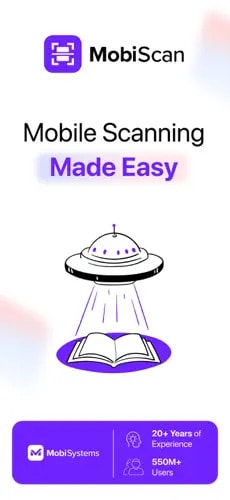
Se stai cercando un' app di scansione che vada oltre le basi , MobiScan è progettato per offrire efficienza, precisione e semplicità d'uso.
A differenza di Notes o di altri scanner di terze parti, offre un'esperienza fluida e senza pubblicità, con funzionalità progettate per semplificare l'organizzazione, la modifica e la scansione dei documenti.
Grazie alla scansione multiuso, MobiScan ti consente di digitalizzare qualsiasi cosa, dai biglietti da visita e passaporti alle note scritte a mano e ai libri.
La funzione di scansione HD garantisce acquisizioni nitide e di alta qualità, anche in condizioni di scarsa illuminazione, mentre tecnologia OCR avanzata consente di estrarre il testo dalle immagini e trasformarlo in file ricercabili e modificabili.
La modifica è altrettanto intuitiva: ritaglia, ruota, riordina le pagine o applica filtri con pochi tocchi. Puoi anche aggiungere una firma direttamente all'interno dell'app.
Quando si tratta di gestire i tuoi file, MobiScan semplifica anche la ridenominazione, la categorizzazione e la ricerca nei documenti scansionati, così non perderai mai tempo a cercare il file giusto.
Domande frequenti
Come posso scansionare un documento con il mio iPhone?
Utilizza l'app Note integrata o uno scanner ricco di funzionalità come MobiScan per acquisire rapidamente e salvare documenti come PDF .
Qual è la migliore app scanner gratuita per iPhone?
MobiScan si distingue per la sua esperienza senza pubblicità, l'OCR avanzato e l'organizzazione intelligente dei documenti.
Posso trasformare i documenti scansionati in PDF sul mio iPhone?
Sì! Sia Notes che MobiScan sono scanner PDF mobili, che ti consentono di scansionare e salvare documenti in mobilità con facilità.
È possibile estrarre del testo da un'immagine su iPhone?
Sì! La funzione OCR di MobiScan estrae il testo dalle immagini scansionate, semplificandone la modifica, la copia e la ricerca.
Come faccio a scansionare i biglietti da visita sul mio iPhone?
Lo scanner per biglietti da visita di MobiScan cattura i dettagli dei contatti e li aggiunge direttamente ai contatti del telefono.
Qual è il modo migliore per scansionare le ricevute con un iPhone?
Non c'è bisogno di un'app separata, poiché MobiScan può scansionare, organizzare e archiviare rapidamente le ricevute per un facile monitoraggio delle spese.
Considerazioni finali
L'app Note dell'iPhone offre un modo semplice per scansionare documenti, ma non dispone di funzionalità essenziali come OCR, scansione in batch e strumenti di modifica avanzati.
Tuttavia, sebbene le app di terze parti offrano funzionalità aggiuntive, spesso comportano dei compromessi, come pubblicità, problemi di privacy o paywall.
Per un'esperienza di scansione rapida, precisa e senza interruzioni, MobiScan offre la scansione HD per documenti nitidi in qualsiasi condizione di illuminazione, l'OCR per l'estrazione e la modifica istantanea del testo e una gestione intelligente dei file per un'organizzazione senza sforzo, il tutto senza pubblicità o interruzioni.
Scarica MobiScan oggi stesso e trasforma il tuo iPhone in uno scanner professionale per documenti!
Di giorno, Reny è una copywriter dedicata; di notte, è un'avida lettrice di libri. Con oltre quattro anni di esperienza nel campo del copywriting, ha indossato molti cappelli, creando contenuti per settori come il software di produttività, la finanza di progetto, la sicurezza informatica, l'architettura e la crescita professionale. L'obiettivo della vita di Reny è semplice: creare contenuti che parlino al suo pubblico e che aiutino a risolvere le loro sfide, grandi o piccole, in modo che possano risparmiare tempo ed essere la versione migliore di se stessi.


